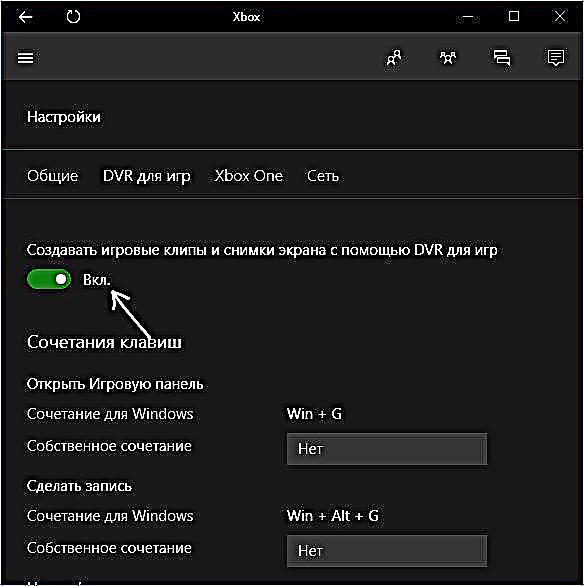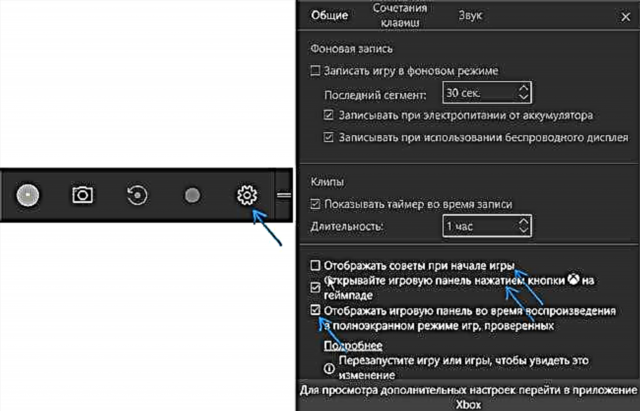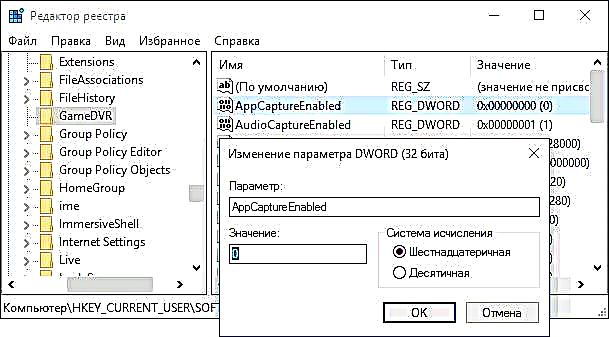O panel de xogos en Windows 10 é unha ferramenta de sistema incorporada que permite gravar vídeo desde a pantalla en xogos (e programas) ou crear capturas de pantalla. Escribín un pouco máis sobre isto na recensión dos Mellores programas para gravar vídeo desde a pantalla.
A capacidade de gravar a pantalla só usando o sistema é boa, pero algúns usuarios enfróntanse a que o panel do xogo aparece onde non é necesario e interfire no traballo con programas. Esta instrución moi breve sobre como deshabilitar a barra de xogos de Windows 10 para que non apareza.
Nota: por defecto, o panel de xogos ábrese mediante un atallo de teclado Gaña + g (onde Win é a clave co logotipo do SO). En teoría, é posible que dalgún xeito prema accidentalmente estas teclas. Por desgraza, non a podes cambiar (engade atallos de teclado adicionais).
Desactivación da barra de xogos nunha aplicación Xbox Windows 10
A configuración para a gravación de pantalla incorporada de Windows 10 e, en consecuencia, o panel de xogos, atópanse na aplicación Xbox. Para abrilo, pode introducir o nome da aplicación na busca na barra de tarefas.

Os pasos posteriores para desconectar (o que permitirá a desactivación total do panel se é necesaria unha desconexión "parcial", como se describe máis adiante no manual):
- Vai á configuración da aplicación (imaxe de engrenaxe na parte inferior dereita).

- Faga clic na pestana "DVR para xogos".
- Desactive a opción "Crear clips e capturas de pantalla de xogo usando o DVR"
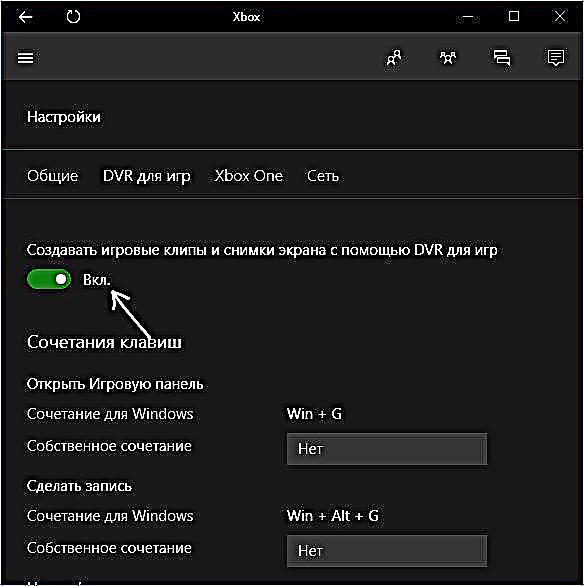
Despois diso, pode pechar a aplicación Xbox, o panel do xogo xa non aparecerá, non será posible chamalo coas teclas Win + G.
Ademais de deshabilitar completamente o panel do xogo, podes personalizar o seu comportamento para que non sexa tan intrusivo:
- Se fai clic no botón de configuración do panel de xogos, pode desactivar a súa aparencia cando o xogo comece en modo de pantalla completa, así como amosar as solicitudes.
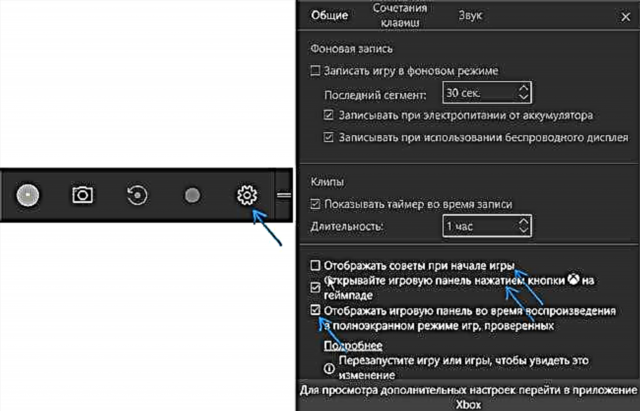
- Cando aparece a mensaxe "Para abrir o panel do xogo, por favor nomea Win + G", pode marcar a caixa "Non volver a mostrar isto".
E outro xeito de desactivar o panel de xogos e DVR para xogos en Windows 10 é usar o editor de rexistro. Hai dous valores no rexistro que son os responsables do funcionamento desta función:
- AppCaptureEnabled na sección HKEY_CURRENT_USER SOFTWARE Microsoft Windows CurrentVersion GameDVR
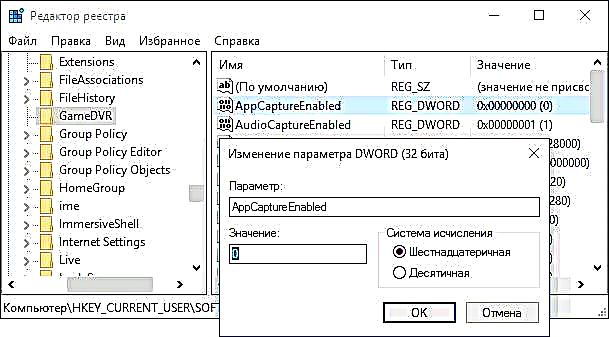
- GameDVR_Enabled na sección HKEY_CURRENT_USER System GameConfigStore
Se desexa desactivar o panel do xogo, cambia os valores a 0 (cero) e, en consecuencia, a un para habilitalo.
Isto é todo, pero se algo non funciona ou se non funciona como se espera - escriba, entenderemos.